

Gina Barrow가 마지막으로 업데이트 : September 21, 2017
오류 39 iTunes를 검색하고 있습니까? 글쎄, 당신은 바로 이곳에 왔습니다.
"이거 어떻게 풀어. iTunes 오류 39? Mac을 사용하여 iPhone에서 iTunes로 사진을 동기화하려고 시도했는데 갑자기 'iPhone을 동기화할 수 없습니다. 알 수없는 오류가 발생했습니다. (-39)', 복원하면 모든 사진이 삭제됩니까?”
iOS 기기용 소프트웨어를 작성하는 데 몇 년을 보낸 우리는 클릭 한 번으로 iOS 시스템 문제를 해결할 수 있는 안정적인 도구를 개발했습니다.
다음은 귀하를 위한 팁입니다. 다운로드 FoneDog IOS 시스템 복구 iTunes 오류 39 또는 기타 시스템 문제를 쉽게 해결할 수 있습니다. 오류의 원인을 자동으로 감지하고 신속하게 수정합니다. 아래 버튼을 클릭하여 무료로 사용해 보세요.
iOS 시스템 복구
복구 모드, DFU 모드, 시작시 흰색 화면 루핑 등과 같은 다양한 iOS 시스템 문제로 해결.
흰색 Apple 로고, 검은 색 화면, 파란색 화면, 빨간색 화면에서 iOS 장치를 정상적으로 고정하십시오.
iOS를 정상으로 만 수정하고 데이터 손실은 전혀 없습니다.
아이튠즈 오류 3600, 오류 9, 오류 14 및 다양한 iPhone 오류 코드 수정
iPhone, iPad 및 iPod touch를 고정 해제하십시오.
무료 다운로드
무료 다운로드

당신이 알기 위해 iTunes 오류 39을 수정하는 방법 수동으로 아래에 몇 가지 일반적인 솔루션을 수집했습니다.
1부. 알 수 없는 용량 오류(-39)는 무엇을 의미합니까?2 부분. 데이터 손실 없이 iPhone 오류 39를 수정하는 방법3 부분. Mac에서 iTunes 오류 39 수정4 부분. Windows에서 iTunes 오류 39 수정 및 iTunes 오류 39를 종료하도록 iTunes 업데이트5 부분. iTunes 오류 39를 수정하기 위해 할 수 있는 다른 방법6 부분. 비디오 가이드 : iPhone 장치에서 iTunes 오류 39를 어떻게 수정합니까?7 부분. 결론
이 때 iTunes 오류 39 이 표시되면 iTunes로 업데이트되거나 복원된 iPhone 또는 iPad의 사진과 비디오를 유지할 수 없습니다. 즉, 이 오류 코드는 데이터 손실에 대한 경고입니다.
이 기사에서는 쉽게 관리하는 방법을 배웁니다. iTunes 오류 39 가장 쉽고 빠른 해결 방법을 포함하여 다양한 문제 해결 방법을 수행합니다.

iTunes 오류 39 란 무엇입니까?
자신의 데이터, 특히 가장 소중한 사진과 비디오를 잃는 것을 좋아하는 사람은 아무도 없습니다. 다른 사람들과 마찬가지로 대부분의 항목을 iOS 기기에 저장하고 일반적으로 백업을 위해 iTunes 또는 iCloud에 동기화합니다.
그러나 사진과 비디오를 복원, 동기화 또는 업데이트하는 동안 iTunes 오류 39가 발생하는 경우가 있습니다. 위에서 이 오류를 설명한 것처럼 이 오류를 즉시 수정할 수 있습니다. 이런 종류의 오류에 익숙하지 않은 경우 반드시 당황할 것입니다.
좋은 소식은 데이터 손실 없이 이 성가신 오류를 쉽게 해결할 수 있다는 것입니다. 사용 FoneDog 툴킷 - iOS 시스템 복구, iTunes 오류 39를 빠르게 수정할 수 있습니다.
FoneDog Toolkit-iOS System Recovery는 iOS 사용자가 기기를 최대한 활용하지 못하게 하는 이러한 종류의 문제를 해결하는 데 도움이 되는 타사 도구입니다.
FoneDog Toolkit-iOS System Recovery는 장치를 완전히 사용하지 못하게 하는 다른 iTunes 오류 코드도 수정합니다. 또한 다음과 같은 다른 시스템 문제도 해결합니다. 멈춤/충돌, 죽음의 하얀 화면, 검은색/빈 화면, 블루 스크린, 루핑, DFU 모드에서 멈춤, 복구 모드에서 멈춤, iTunes 화면에 연결할 수 없습니다, 그리고 훨씬 더.
FoneDog Toolkit-iOS 시스템 복구는 매우 간단하고 사용하기 쉽습니다. 이 소프트웨어를 사용하는 데 전문가가 될 필요는 없습니다. 일반 사용자가 쉽게 따라할 수 있는 직관적인 인터페이스로 만들어졌습니다. iTunes 오류 39를 수정하는 방법을 배우려면 아래 가이드를 확인하십시오.
먼저 다운로드하여 설치해야합니다. FoneDog 툴킷 - iOS 시스템 복구 수리를 시작하기 위해 컴퓨터에서.
설치 절차를 참조하고 프로그램이 시작될 때까지 기다리십시오. 열리면 추가 도구에서 시스템 복구를 클릭하고 원래 USB 케이블을 사용하여 iOS 장치를 연결한 다음 '을 클릭합니다.스타트' 계속하다.

다음 단계는 필요한 제조사와 모델을 입력하여 올바른 펌웨어 패키지를 얻었는지 확인하는 것입니다. 핸드셋 뒷면에서 iOS 기기의 모델 번호를 확인하거나 Apple 웹 사이트로 이동할 수 있습니다.
사람들은 또한 읽습니다 :
앱을 다운로드하는 동안 iPhone 오류 1009를 수정하는 방법
데이터 손실 없이 iPhone 오류 29를 수정하는 방법

FoneDog 툴킷 - iOS 시스템 복구 이제 iOS 시스템을 다운로드, 추출 및 복구합니다. 이 프로세스는 시간이 걸릴 수 있지만 물론 너무 많은 복잡한 수리 방법으로 번거롭게 하는 것보다 기다리는 것이 현명합니다. 수리 프로세스가 완료되면 디스플레이 화면에서 확인할 수 있으며 iOS 기기가 다시 정상으로 재부팅됩니다.

다음 단계에 따라 Mac에서 iTunes 오류 39를 제거할 수도 있습니다.
Mac에서 사용자 이름/사진/iPhoto 보관함으로 이동합니다. 라이브러리가 열리면 iPhoto를 마우스 오른쪽 버튼으로 클릭하여 패키지 내용을 표시합니다.
'를 클릭한 후패키지 내용 표시'를 찾아 클릭하세요.iPhoto 사진 캐시'를 클릭한 다음 삭제를 클릭합니다.
모든 사진 캐시를 삭제한 다음 iPhone/iPad를 Mac에 연결하고 iTunes를 엽니다. iTunes 인터페이스에서 동기화 아이콘을 클릭합니다.
그게 다야! Mac을 사용하여 이미 iTunes 오류 39를 수정했습니다.
Windows에서 iTunes 오류 39 수정
Windows 컴퓨터를 사용하는 경우 걱정하지 마십시오. 다음 단계에 따라 iTunes 오류 39를 수정할 수도 있습니다.
Windows 컴퓨터에서 iTunes를 실행하고 iPhone/iPad를 연결합니다. 전화를 연결한 후 iTunes에서 동기화 아이콘을 클릭합니다. 이 시점에서 수동 동기화 옵션을 수행하는 것이 좋습니다.
동기화가 완료되면 iTunes에서 사진 폴더를 찾아 모든 사진을 삭제하십시오.
1단계에서 했던 것처럼 iOS 기기를 다시 동기화해야 합니다. 동기화 후 '영화' 탭으로 이동하여 사진이 삭제되었는지 확인하세요.
이번에는 iTunes로 돌아가서 '영화'하고 모든 사진을 다시 표시하십시오. 직후에 iPhone/iPad를 동기화합니다.
이 단계는 약간 까다로울 수 있지만 단계를 올바르게 따랐다면 이 iTunes 오류 39를 다시 견딜 필요가 없을 것입니다.
오류 39를 제거하기 위해 iTunes를 업데이트하십시오.
iTunes 오류 39를 수정하는 또 다른 빠른 방법은 iTunes를 업데이트하는 것입니다. 눈치채셨다면 iTunes와 관련된 모든 문제 해결 과정에서 프로세스를 시작하기 전에 업데이트할 것을 권장합니다.
이는 복원, 업데이트 또는 동기화 활동 중에 iTunes가 Apple 서버와 완벽하게 통신할 수 있도록 하기 위한 것입니다. 간단한 업데이트로 iTunes 오류 코드를 도청하는 것을 방지할 수 있습니다.
Mac에서 iTunes를 업데이트하려면
Windows에서 iTunes를 업데이트하려면
이 프로세스는 대부분의 iTunes 오류 코드에 일반적입니다. iTunes를 최신 버전으로 업데이트한 후 Mac OS도 업데이트해야 합니다. 그 전에 다음을 확인했는지 확인하십시오.
맥 업데이트:
Windows 10 업데이트

안티바이러스 프로그램은 또한 iTunes와 Apple 서버 사이에 약간의 간섭을 일으키고 있습니다.
때로는 바이러스 백신 프로그램이 iTunes와 Apple 서버 사이에 약간의 간섭을 일으키기도 합니다. 또한 Apple이 iTunes에서 네트워크를 차단하려는 컴퓨터를 감염시킨 바이러스일 수도 있습니다. 또 다른 가능한 원인은 오래된 보안 소프트웨어입니다.
다음은 iTunes 오류 39가 발생하는 잠재적인 이유입니다. 수행할 수 있는 작업은 다음과 같습니다.
컴퓨터, iPhone/iPad의 전원을 껐다 켜서 시스템을 빠르게 새로 고칠 수 있습니다.
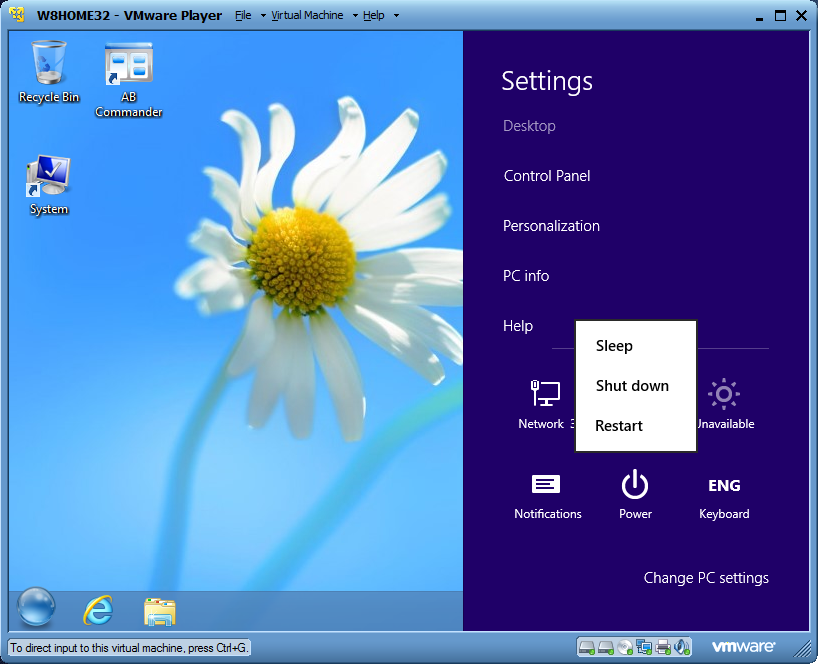
컴퓨터에 연결된 다른 장치로 인해 문제가 발생하는지 테스트할 수도 있습니다. 사용하지 않는 다른 케이블이나 USB 포트를 분리할 수 있습니다.
위에서 언급한 단계를 수행한 후 iTunes로 복원, 업데이트 또는 동기화 프로세스를 시도할 수 있습니다.
언급된 단계를 수행하는 데 더 많은 도움이 필요하다고 생각되면 다음을 사용하여 iTunes 오류 39를 수정하는 첫 번째 옵션을 고려할 수 있습니다. FoneDog Toolkit - iOS 시스템 복구.
FoneDog Toolkit-iOS 시스템 복구는 모든 종류의 iTunes 오류 코드를 수정할 수 있으므로 컴퓨터에서 편리하게 사용할 수 있습니다. 다음에 이 오류가 발생하면 정확히 무엇을 해야 하는지 알 수 있습니다.
iTunes 오류 39 수정은 다음의 도움으로 간단해졌습니다. FoneDog 툴킷 - iOS 시스템 복구. 이것을 없애기 위해 일련의 시행 착오를 겪을 필요가 없습니다. 필요한 것은 FoneDog Toolkit-iOS 시스템 복구를 다운로드하는 것이었고 힘든 일을 할 것입니다.
이 소프트웨어는 다음과 같은 다른 시스템 문제도 처리합니다. 복구 모드, 흰색 화면, 검은색/빈 화면, 애플 로고에 붙어있다., 빨간 스크린, 시작 시 반복 등… 가장 좋은 점은 Windows 11/10 또는 Mac 10.7 이상 및 iOS 16과 같은 모든 운영 체제와 완벽하게 호환된다는 것입니다. FoneDog Toolkit-iOS 시스템 복구는 모든 종류의 iPhone, iPad 및 iPod에서도 작동합니다. 만지다.
코멘트 남김
Comment
Hot Articles
/
흥미있는둔한
/
단순한어려운
감사합니다! 선택은 다음과 같습니다.
우수한
평가: 4.7 / 5 ( 109 등급)